Was Sie nicht mit SSD tun müssen

- 1243
- 194
- Mike Kuske
SSD Solid -State -Festplatte ist ein grundlegend anderes Gerät, wenn Sie es mit HDD vergleichen,. Viele der Dinge, die bei der Verwendung einer regulären Festplatte typisch sind, sollten nicht mit SSD durchgeführt werden. Über diese Dinge, über die solche Laufwerke Angst haben, und wir werden in diesem Artikel sprechen.
Sie können auch für ein anderes Material nützlich sein - die Windows 10 -Konfiguration für SSD, in der beschrieben wird, wie das System besser konfiguriert werden kann (und ob es erforderlich ist, um zu konfigurieren), um die Geschwindigkeit und Dauer der Festplattenscheibe zu optimieren. Cm. Außerdem: TLC oder MLC - Welcher Speicher ist für SSD besser und über den QLC -Speicher, wie Sie die SSD -Geschwindigkeit überprüfen, wie Sie die SSD auf Fehler und die verbleibende Ressource überprüfen.
Wichtiger Hinweis: Die erste Version dieses Artikels wurde zu einer Zeit geschrieben, als SSD gerade erst im Verkauf angezeigt und aktiv auf Benutzercomputern installiert wurde, und vor der Veröffentlichung von Windows 10 gab es weitere 2 Jahre. Seitdem hat sich viel geändert: Die Volumina sind gestiegen, die Preise sind gesunken und Windows 10 kann SSD so konfigurieren, dass der Anfänger -Benutzer mit seinem soliden State -Laufwerk nichts korrekteres macht, sondern nur funktioniert. Es sei denn, die 2. und 3. Punkte bleiben wirklich relevant.
Nicht manuell defragmentieren
Defragmentierung auf festen Festplatten sollte nicht durchgeführt werden. SSD -Discs haben eine begrenzte Anzahl von Datensatzzyklen, und die Defragmentierung führt beim Verschieben von Dateien mit Dateien mehrere Umschreibungen durch. Gleichzeitig trennen Sie die Optimierung von Discs in Windows 10 nicht - sie befreit SSD nicht wie bei einer Festplatte, sondern optimiert seine Arbeit wirklich.
Nachdem die SSD -Defragmentierung mit einer Software, an die Sie sich früher gewöhnen können. Gleichzeitig geben Sie in gewissem Maße die Ressource der Festplatte aus. Auf einer mechanischen Festplatte ist die Defragmentierung nützlich, da sie die Anzahl der zum Lesen von Informationen erforderlichen Kopfbewegungen verringert für eine Festplatte.

Bei festen Festplatten wird der Mechaniker nicht verwendet. Das Gerät liest einfach die Daten in welchen Gedächtniszellen auf SSD sie sind. Tatsächlich sind SSDs sogar so gestaltet, dass die Daten im Gedächtnis so viel wie möglich gestaltet werden und nicht in einem Bereich akkumulieren, was zu einem schnelleren SSD -Verschleiß führt.
Verwenden Sie keine Windows XP, Vista, ein anderes altes Betriebssystem und schalten Sie die Verkleidung nicht aus
Wenn SSD auf Ihrem Computer installiert ist, sollten Sie das moderne Betriebssystem verwenden. Insbesondere müssen Sie keine Windows XP oder Windows Vista verwenden. Beide OS unterstützen das Trim -Team nicht. Wenn Sie die Datei im alten Betriebssystem löschen, kann sie diesen Befehl nicht an die feste Festplatte senden. Daher bleibt die Daten darauf zurückgelegt (je weiter vom Controller abhängt, aber im Allgemeinen ist dies nicht sehr gut ).
Zusätzlich zu der Tatsache, dass dies das Potenzial bedeutet, Ihre Daten zu berücksichtigen, führt dies auch zu einem langsameren Betrieb des Computers. Wenn das Betriebssystem die Daten auf der Festplatte aufzeichnen muss, ist es gezwungen, die Informationen vorzubereiten, und dann die Geschwindigkeit der Aufzeichnungsvorgänge verringert. Aus dem gleichen Grund sollte TRIM unter Windows 7 -Betriebssystemen und anderen, die diesen Befehl unterstützen, nicht getrennt werden. Und im Idealfall lohnt es sich mit Windows 10. Material kann hier nützlich sein: So finden Sie heraus, ob die Trim in Windows enthalten ist.
Füllen Sie SSD nicht vollständig aus
Es ist notwendig, freien Platz auf einer festen Festplatte zu hinterlassen, ansonsten kann die Aufzeichnungsgeschwindigkeit erheblich fallen. Es mag seltsam erscheinen, aber tatsächlich wird es ganz einfach erklärt. Wenn der SSD genügend freien Speicherplatz vorhanden ist, verwendet die Solid -State -CD kostenlose Blöcke, um neue Informationen aufzunehmen. Im Idealfall - laden Sie den offiziellen Dienstprogramm des Herstellers SSD und sehen Sie, wie viel Platz er zur Reserve bietet. In diesen Programmen ist in der Regel eine solche Funktion vorhanden (kann über die Bereitstellung bezeichnet werden). Bei einigen Discs ist dieser reservierte Speicherplatz standardmäßig vorhanden und kann in der Steuerung von Windows -Discs als nicht verteilten Bereich angezeigt werden.
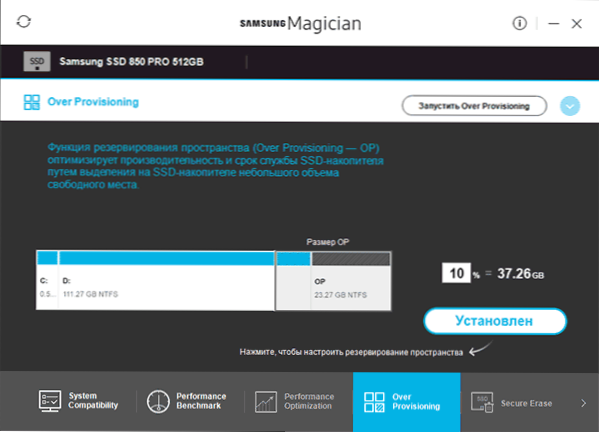
Когда на ssd малfolgen сободнего пространства, на нем п пUN. In diesem Fall liest es beim Aufnehmen zuerst einen bestimmten teilweise ausgefüllten Speicherblock im Cache, seine Änderung und Umschreibung des Blocks auf die Festplatte um. Dies geschieht mit jedem Informationsblock einer festen Festplatte, mit der eine Datei aufgezeichnet werden muss.
Mit anderen Worten, die Aufzeichnung in einem leeren Block ist sehr schnell, die Aufzeichnung in teilweise gefüllt - zwingt Sie, viele Hilfsoperationen auszuführen, und entsprechend tritt sie langsam auf. Zuvor zeigten Tests, dass etwa 75% der SSD -Kapazität für das perfekte Gleichgewicht zwischen der Leistung und der Menge an gespeicherten Informationen verwendet werden sollten. Für moderne SSD mit großen Bänden kann dies übermäßig sein.
Begrenzen Sie die Aufzeichnung auf SSD. Oder nicht.
Der vielleicht umstrittenste Moment und heute, im Jahr 2019, kann ich nicht so kategorisch sein wie bei der ersten Vorbereitung dieses Materials vor 5 Jahren. Tatsächlich wird die SSD gekauft, um die Arbeitsgeschwindigkeit und verschiedene Operationen zu erhöhen und damit vorübergehende Dateien zu verschieben, Dateien zu schwingen, die Indexierungsdienste zu trennen, obwohl sie die SSD -Verschleiß wirklich reduzieren, aber gleichzeitig verringern werden die Vorteile davon.
Angesichts der Tatsache, dass die heutigen Solid-State-Laufwerke im Allgemeinen relativ hartnäckig sind, würde ich die Systemdateien und Funktionen wahrscheinlich nicht gewaltsam ausschalten, übertragen Sie die Servicedateien von SSD auf HDD. Mit Ausnahme einer Situation: Wenn Sie die billigste Scheibe von 60 bis 128 GB von einem unbekannten chinesischen Hersteller mit einer sehr kleinen TBW-Aufzeichnungsressource haben (es gibt immer mehr solche, trotz der allgemeinen Zunahme des Lebenslebens für beliebte Marken).
Speichern Sie keine großen Dateien, die keinen schnellen Zugriff auf SSD benötigen
Dies ist ein ziemlich offensichtlicher Artikel: Ihre Sammlung von Filmen, Fotos und anderen Medienmaterialien und Archiven erfordert normalerweise keine hohe Zugangsgeschwindigkeit. SSD Solid -State -Festplatten sind in Bezug auf das Volumen in Bezug auf Gigabyte als gewöhnliche Festplatten kleiner. Auf SSD, insbesondere wenn es eine zweite Festplatte gibt, sollten Sie die Dateien des Betriebssystems, Programme und Spiele speichern - für die der schnelle Zugriff wichtig ist und die ständig verwendet werden.
Gewöhnliche Dokumente von Dokumenten (mit Dokumenten meine ich sowohl Video als auch Musik und andere Medien) mit derselben Geschwindigkeit werden mit HDD und SSD reproduziert, und daher gibt es keinen besonderen Sinn, sie auf einem soliden State -Laufwerk zu speichern, vorausgesetzt, dies ist nicht die einzige Festplatte auf einem Computer oder Laptop.
Ich hoffe, diese Informationen helfen Ihnen dabei, Ihre Lebensdauer zu erhöhen und freut sich über die Geschwindigkeit ihrer Arbeit. Es gibt etwas hinzuzufügen? - Ich werde Ihren Kommentar freuen.
- « Ist es möglich, RAM mit unterschiedlicher Frequenz, Volumen, Zeiten, Spannung und Hersteller zu setzen
- So finden Sie die Android -Version am Telefon »

